
时间:2020-11-13 16:43:37 来源:www.win10xitong.com 作者:win10
我们在使用电脑的时候遇到了win10系统图片无法显示缩略图问题确实比较难受,我们发现还是有很多用户会碰到win10系统图片无法显示缩略图的情况。如果你不想找其他人来帮忙,直接采用这个流程:1、打开资源管理器,依次点击“查看”—“选项”;2、切换到“文件夹选项”中的“查看”,将“始终显示图标,从不显示缩略图”勾号去掉,确定就可以解决了,没看懂的话就再认真的看下下面的win10系统图片无法显示缩略图的具体操作技巧。
推荐系统下载:深度系统Win10专业版
Win10缩略图显示方法:
1.打开资源管理器,依次点击“查看”-“选项”;
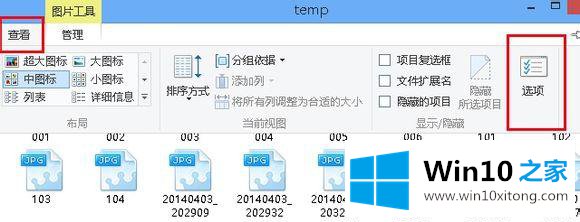
2.在“文件夹选项”中切换到“查看”,去掉复选标记“永远显示图标,永远不显示缩略图”,确认;
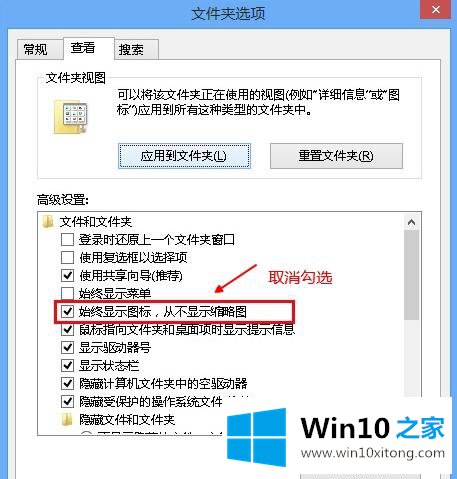
3.回到图片所在的文件夹,点击“查看”,选择“大图标”、“大图标”、“中图标”中的任意一个。
完成以上设置后,win10系统可以正常显示图片缩略图。需要的用户应该按照以上步骤进行设置。
以上的内容已经非常详细的讲解了win10系统图片无法显示缩略图的具体操作技巧,如果你有更好更快的解决方法,那可以给本站留言,小编也一起来共同学习。